NFS server可以看作是一个文件服务器,它可以让你的PC(从机)通过网络将远端的NFS 服务器(主机)共享出来的档案挂载到自己的系统中,在客户端看来使用NFS的远端文件就象是在使用本地文件一样。
环境准备:主机 10.168.2.181 从机192.168.0.107
1. 主机安装NFS服务器所需的安装包
[root@107 ~]# yum -y install nfs-utils

2. 主机启动nfs服务
设置rpcbind和nfs开机自启动
[root@181 ~]# systemctl enable rpcbind.service
[root@181 ~]# systemctl enable nfs-server.service
启动rpcbind和nfs服务(必须先启动rpcbind)
[root@181 ~]# systemctl start rpcbind.service
[root@181 ~]# systemctl start nfs-server.service
确认NFS服务器启动成功
[root@181 ~]# rpcinfo –p |grep nfs
rpcinfo显示使用portmap注册的程序的信息,并向程序进行RPC调用,检查它们是否正常运行。
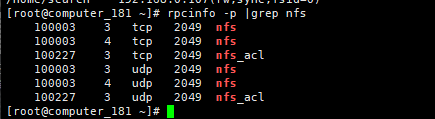
3. 编辑exports 文件,添加从机
[root@107 ~]# vim /etc/exports
左列:主机共享目录 ;右列:从机IP限制(共享选项)
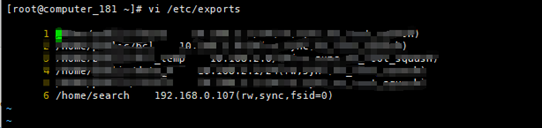
选项说明
ro:共享目录只读
rw:共享目录可读可写
sync:将数据同步写入内存缓冲区与磁盘中,效率低,但可以保证数据的一致性
no_root_squash:来访的root用户保持root帐号权限
all_squash:所有访问用户都映射为匿名用户或用户组
no_all_squash(默认):访问用户先与本机用户匹配,匹配失败后再映射为匿名用户或用户组
root_squash(默认):将来访的root用户映射为匿名用户或用户组
anonuid=:指定匿名访问用户的本地用户UID,默认为nfsnobody(65534)
anongid=:指定匿名访问用户的本地用户组GID,默认为nfsnobody(65534)
secure(默认):限制客户端只能从小于1024的tcp/ip端口连接服务器
insecure:允许客户端从大于1024的tcp/ip端口连接服务器
async:将数据先保存在内存缓冲区中,必要时才写入磁盘
wdelay(默认):检查是否有相关的写操作,如果有则将这些写操作一起执行,这样可以提高效率
no_wdelay:若有写操作则立即执行,应与sync配合使用
subtree_check(默认) :若输出目录是一个子目录,则nfs服务器将检查其父目录的权限
no_subtree_check :即使输出目录是一个子目录,nfs服务器也不检查其父目录的权限,这样可以提高效率
4. 重新挂载/etc/exports设置
编辑完/etc/exports文件后不需重新激活nfs,只要重新扫描一次/etc/exports文件,并且重新将设定加载即可。
[root@computer_181 ~]# exportfs -r
-r:重新挂载/etc/exports中的设置,此外同步更新/etc/exports及/var/lib/nfs/xtab中的内容。

检查NFS服务器是否挂载到需要共享的目录下
[root@181 ~]# exportfs

5. 从机安装NFS服务
设置rpcbind和nfs做开机启动
[root@107 ~]# systemctl enable rpcbind.service
[root@107 ~]# systemctl enable nfs-server.service
启动rpcbind和nfs服务(必须先启动rpcbind)
[root@107 ~]# systemctl start rpcbind.service
[root@107 ~]# systemctl start nfs-server.service
检查 NFS 服务器端是否有目录共享:
[root@107 ~]#showmount -e [nfs主机IP] 显示NFS主机的所有共享
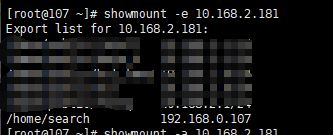
从机创建挂载目录
[root@107 ~]# mkdir /home/search
挂载主机目录/home/search到从机的/home/search 下
[root@107 ~]# mount -t nfs 10.168.2.181:/home/search/ /home/search/
[root@107 ~]# df –h 查看是否挂载成功
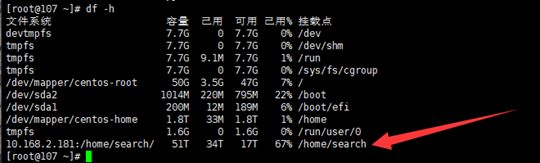
6. 设置从机开机自动挂载
[root@107 ~]# vi /etc/fstab
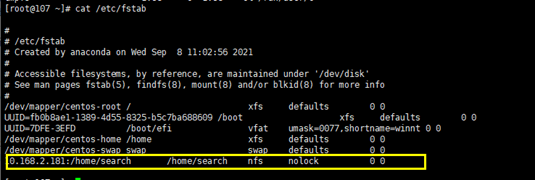
[root@107 ~]#reboot 重启从机
[root@107 ~]# df –h 开机后查看挂载设备

说明设置成功!开机自动挂载!